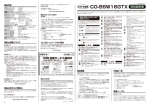Download 取扱説明書(1.52MB)
Transcript
製品仕様 ローカル 対応 PC Windows 8/Windows 7(64/32bit)/Vista (64/32bit)/XP(64/32bit)/Windows Server 2008(32bit)/Windows Server 2003(64/32bit)/ Windows 2000 Server(32bit)/Linux(※) 、Mac OS 10.4 ※サポート対象外 ディスプレイ キーボード マウス アナログ RGB ディスプレイ USB キーボード USB マウス 対応ケーブル UTP/STP ストレートケーブル(8 極 8 芯、カテゴリ 5e 以上) 取得承認 コンソール側 コネクタ PC 側コネクタ VCCI クラス A キーボード - モニター - USB Type A メス × 1 ミニ D-Sub(15 ピン)メス× 1 マウス - USB Type A メス × 1 キーボード / マウス USB Type B メス × 1 - ミニ D-Sub(15 ピン)オス× 1 - モニター ユニット間接続 LED 最大解像度 最大延長距離 電源部 環境条件 リモート ミニ D-Sub(15 ピン)のアナログ RGB ディスプレイ出力 端子と USB 端子を標準搭載している DOS/V パソコン、 Macintosh 対応 OS 対応周辺機器 RJ-45 メス× 1 リンク(青)× 1、電源(緑)× 1 60Hz(30m) 1920 × 1200 60Hz(100m) 1280 × 1024 供給方法 定格入力電圧 定格入力電流 最大消費電力 動作時 保管時 100 m USB 給電 AC アダプタ DC5V AC100V(50/60Hz) 500mA 0.2A 0.7W 2.6W 温度 0 ~ 40℃/湿度 5 ~ 90%(結露なきこと) 温度- 20 ~ 60℃/湿度 5 ~ 80%(結露なきこと) 外形寸法 質量 91 (W) × 56 (D) × 25 (H) mm 本体のみ (突起部を含まず) 170g 本体のみ パッケージ内容 製品本体(ローカル、リモート) ラックマウントキット VGA/USB コンボケーブル AC アダプタ 取扱説明書 製品保証書(6 か月) 保証と修理について ■■保証について 「製品保証書」に記載されている「製品保証規定」を必ずお読みになり、 本商品を正しくご使用ください。無条件で本商品を保証するということ ではありません。正しい使用方法で使用した場合のみ、保証の対象とな ります。 本商品の保証期間については、「製品保証書」に記載されている保証期間 をご覧ください。 ■■修理について 故障と思われる現象が生じた場合は、まず取扱説明書をご覧いただき、 正しく設定・接続できていることを確認してください。現象が改善され ない場合は、コレガホームページに掲載されている「修理依頼用紙」を プリントアウトのうえ、必要事項を記入したものと「製品保証書」およ び購入日の証明できるもののコピー(領収書、レシートなど)を添付し、 商品(付属品一式とともに)をご購入された販売店へお持ちください。 修理をご依頼される場合は、次の点にご注意ください。 • 弊社へのお持ち込みによる修理は受け付けておりません。 • 修理期間中の代替機などは弊社では用意しておりませんので、あらかじめ ご了承ください。 •「製品保証書」に販売店の押印がない場合は、保証期間内であっても有償修 理になる場合があります。 • 商品購入日の証明ができない場合、無償修理の対象となりませんのでご注 意ください。 • 修理依頼時の運送中の故障や事故に関しては、弊社はいかなる責任も負い かねますので、あらかじめご了承ください。 • 修理完了後、本商品の設定は初期化状態(工場出荷時の状態)に戻ります ので、あらかじめご了承ください。 商品についてご不明な点がある場合はコレガホームページの「よくある お問い合わせ」をご覧ください。 ■■よくあるお問い合わせ コレガホームページ TOP から「サポート情報」→「よくあるお問い合わせ」 の順にクリックしてください。または、下記 URL にアクセスしてください。 http://corega.okbiz.okwave.jp/ Y613-21739 Rev.A 取扱説明書 このたびは「CG-KVME100A」をお買い上げいただき、誠にありがとうございます。本書をお読みになり、正しく設置・操作してください。また、 お読みになっ たあとも大切に保管してください。 解決されない場合は、コレガサポートセンタまでお問い合わせください。 【コレガサポートセンタ】メールサポート:下記 URL をご覧ください。 http://corega.okbiz.okwave.jp/ 電話 045-476-6268 〈受付時間〉 10:00 〜 12:00、13:00 〜 18:00 祝・祭日を除く月~金曜日 ただし事前にコレガホームページで案内する指定休業日は除きます。 ※本商品(ソフトウェアを含む)は日本国内仕様のため、日本語版 OS のみ動作を保証しています。そのため、日本語版 OS 以外のお問い合 わせはお受けできませんのでご了承ください。 ※サ ポートセンタへのお問い合わせは日本語に限らせていただきます。 This product is supported only in Japanese. ※電話が混み合っている場合は、メールサポートをご利用ください。 ※記載の内容は予告無く変更する場合があります。 ※最新情報はコレガホームページ(http://corega.jp/)をご覧ください。 ■■必要事項 あらかじめ下記の必要事項を控えておいてください。 □ 商品名 □ シリアル番号(S/N)、リビジョンコード(Rev.) □ お名前、フリガナ □ 連絡先電話番号、FAX 番号 □ 購入店 □ 購入日付 □ お使いのパソコンの機種 □ OS □ 接続構成 □ お問い合わせ内容(できる限り詳しくお知らせください) コレガホームページのご案内 コレガホームページでは、各種商品の最新情報、最新ファームウェア、 よくあるお問い合わせなどを提供しています。本商品を最適にご利用い ただくために、定期的にご覧いただくことをお勧めします。 http://corega.jp/ おことわり 本書に関する著作権等の知的財産権は、アライドテレシス株式会社(弊社)の親会社であるアラ イドテレシスホールディングス株式会社が所有しています。アライドテレシスホールディング ス株式会社の同意を得ることなく、本書の全体または一部をコピーまたは転載しないでくださ 付属品の確認 特長 本商品をお使いになる前に、付属品がすべてそろっていることを確認し てください。万が一、欠品・不良品などがございましたら、お買い上げ いただいた販売店までご連絡ください。→ P.4「製品仕様」 CG-KVME100A は、USB コンソール (USB キーボード、モニター、 USB マウス ) の信号を延長できるコンパクトタイプの延長器です。 い。 弊社は、予告なく本書の全体または一部を修正、改訂することがあります。 また、弊社は改良のため製品の仕様を予告なく変更することがあります。 この装置は、クラスA情報技術装置です。この装置を家庭環境で使用すると電波妨害を引き起こ すことがあります。この場合には使用者が適切な対策を講ずるよう要求されることがあります。 VCCI-A ■ 輸出管理と国外使用について 動作環境の確認 USB コンソールは最大 100m まで延長が可能 ( 解像度 1,280×1,024) で、コンパクト設計でラックマウントにも対応しておりますので、用途 に合わせて自由に設置することができます。 本商品をお使いになる前に、本商品が正しく動作する環境であることを 確認してください。→ P.4「製品仕様」 • お客様は、弊社販売製品を日本国外への持ち出しまたは「外国為替及び外国貿易法」にいう非 居住者へ提供する場合、 「外国為替及び外国貿易法」を含む日本政府および外国政府の輸出関 連法規を厳密に遵守することに同意し、必要とされるすべての手続きをお客様の責任と費用 で行うことといたします。 • 弊社販売製品は、日本国内仕様であり日本国外においては、製品保証および品質保証の対象外 になり製品サポートおよび修理など一切のサービスが受けられません。 ■■有償修理について 有償修理の場合は、ご購入された販売店へお持ちください。下記 URL に 有償修理価格、修理受付期間などが記載されていますのでご覧ください。 http://corega.jp/repair/ 4 CG-KVME100A 商品に関するご質問は… Copyright©2013 アライドテレシスホールディングス株式会社 coregaは、アライドテレシスホールディングス株式会社の登録商標です。 本書の中に掲載されているソフトウェアまたは周辺機器の名称は、各メーカの商標または登録 商標です。 2013年 7月 Rev.A 1 各部の名称 本商品の設置について ケーブルの接続 操作方法 リモート 本書の「安全にお使いいただくためにお読みください」(P.1)をよくお 読みになり、正しい場所に設置してください。設置方法は、設置場所に より以下の方法があります。 本製品のセットアップは、必要なケーブルを接続するだけですので簡単 です。以下の接続図 ( 図内における番号は手順に対応 ) を参考にしながら、 下記の手順に従ってセットアップを行ってください。 ① ローカル側のコンピューターは、リモート側のキーボード・モニター・ マウスを使って操作してください。 • 使用中に本商品のLEDの状態が確認できる位置に設置してください。 • 振動や衝撃の多い場所、不安定な場所、高所への設置はしないでくださ い。落下によるけがや故障の原因となるおそれがあります。 電源 ■■製品のマウント ① ③ CG-KVME100A は、壁やシステムラックに自由にマウントして、便利 にお使い頂くことができます。マウント方法は下記の通りです。 ② ④ ② リモート側の表示画質は、ビデオ補正チューナーを使って調整してく ださい。 • 本商品やケーブルの重みによって本商品が落下しないよう、 確実に設置 してください。 REMOTE リンク パソコン、ディスプレイ、本商品の電源を切った状態で接続してください。 ⑤ • 使用できる LAN ケーブルは P.4「製品仕様」をご覧ください。 • LAN ケーブルの長さは 100m 以内にしてください。 トラブルシューティング ■■接続手順 「通信できない」・「故障かな?」と思われる前に、以下のことを確認して ください。 CG-KVME100A (ローカル) ① ⑥ 故障防止のため、L A N ケーブルの片方だけを外したままの状態にしてお かないでください。 ■■LAN ケーブルについて ① ⑦ ⑧ ⑨ ③ 電源 LED は、本商品に正しく電源が供給されている場合に点灯します。 電源 LED が点灯しない場合は、以下のことなどを確認してください。 • 電源ケーブルに断線がないことを確認してください。 CG-KVME100A (リモート) ローカル ② ■■電源 LED は点灯していますか?■ ■ (ローカル)■ VGA/USB コンボケーブルの VGA と USB の両方がパソコンと正しく 接続されていることを確認してください。 ■ (リモート) • 電源ケーブルが本商品の電源コネクタに正しく差し込まれているこ と、電源プラグが電源コンセントに正しく差し込まれていることを 確認してください。 • 正しい電源・電圧のコンセントを使用していることを確認してください。 LOCAL リンク ① ④ 電源 ② ② ① ラックマウントキットに付属されたネジを使って、マウント用ブラ ケットを下図の位置 ( ユニット底面 ) に取り付けてください。 ⑤ ③ ⑥ ② このブラケットを、壁やラックの使いやすい位置にネジで固定してく ださい。( これらのネジは製品には同梱されていません。) 固定用の穴の直径は 7mm です。 ⑩ ① ③ ⑤ ⑦ ⑨ ⑪ リンク LED アース端子 電源ジャック VGA 出力ポート マウスポート USB タイプ B ポート ② ④ ⑥ ⑧ ⑩ ■■リンク LED は点灯していますか?■ ⑪ 電源 LED ビデオ補正チューナー リモート I/O キーボードポート VGA 入力ポート AC アダプタはリモート用となります。付属の AC アダプタはリモートに ① USB/VGA ケーブルを使って、CG-KVME100A(ローカル)をロー カルコンピューター ( または KVM スイッチ ) の USB/VGA ポート に接続してください。 ② リ モ ー ト 側 で 使 用 す る キ ー ボ ー ド・ モ ニ タ ー・ マ ウ ス を、CGKVME100A(リモート)上の対応ポートにそれぞれ接続してくださ い。 ③ カテゴリ 5e ケーブルを使って、CG-KVME100A(ローカル)の I/ O ポートと CG-KVME100A(リモート)の I/O ポートを接続して ください。 リンク LED は本製品のローカルとリモートが正しく接続されているとき に点灯します。ローカルとリモートの電源 LED が点灯しているにも関わ らず、リンク LED が点灯しない場合は以下を確認してください。 • LAN ケーブルが正しく接続されていること、正しい LAN ケーブル を使用していること、LAN ケーブルが断線していないことなどを確 認してください。また、LAN ケーブルの長さが制限を超えていない ことなどを確認してください。2 つのネットワーク機器と直接リン クを形成する LAN ケーブルは最長 100m と規定されています。 • LAN ケーブルに問題がないことを確認してください。LAN ケーブ ルの不良は外観からは判断しにくいため(結線は良いが特性が悪い 場合など)、ほかの LAN ケーブルに交換してみてください。 L A N ケーブルのコネクタ部を持って、カチッと音がするまで差し込んでく ださい。 ④ 製品に同梱されている電源アダプターを CG-KVME100A(リモート) の電源ジャックに接続し、アダプター部分を AC 電源に接続してくだ さい。 CG-KVMC100A(ローカル)には USB/ VGA ケーブルを介して給電さ れますので、このユニットには電源アダプターが不要です。 接続してください。ローカルの電源ジャックには何も接続しません。 ⑤ パソコンとディスプレイの電源を入れます。 2 3